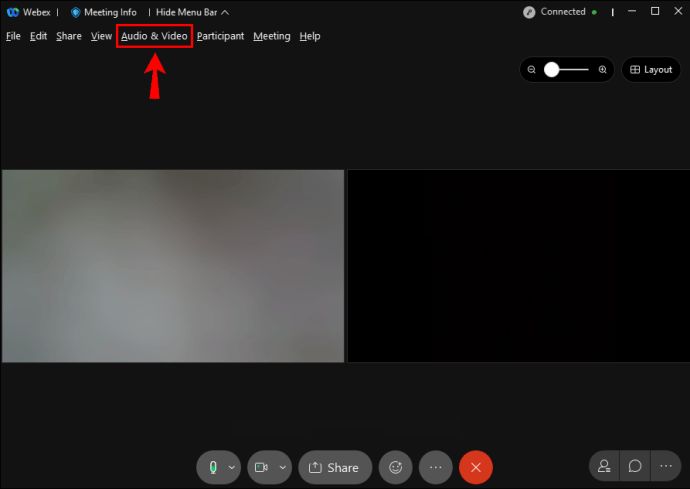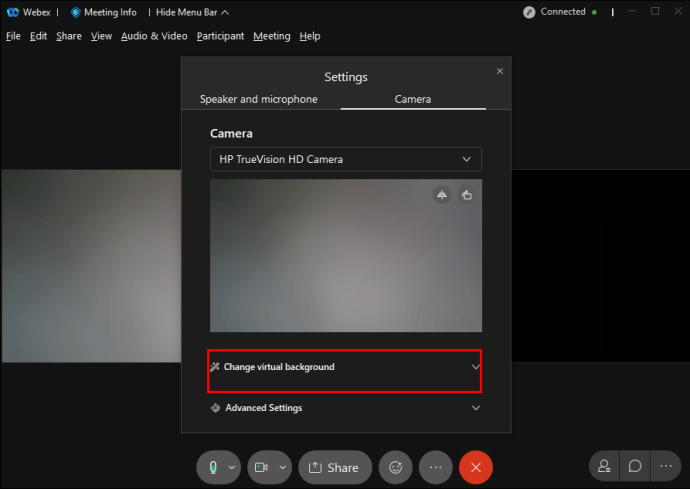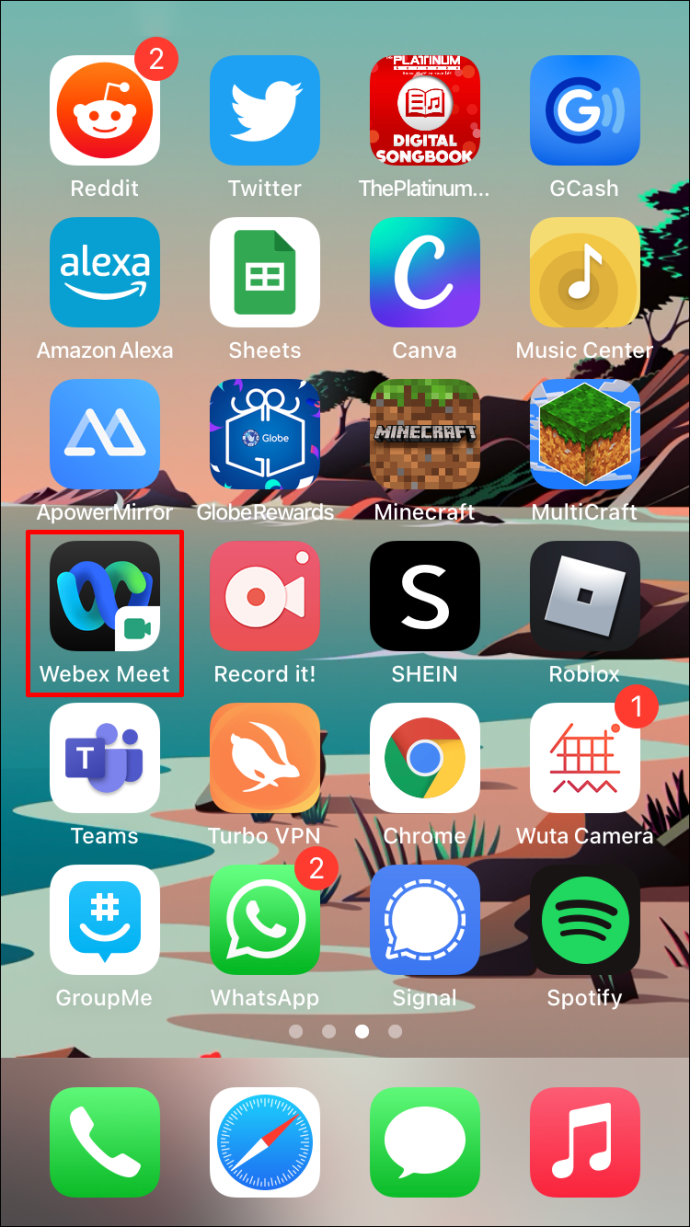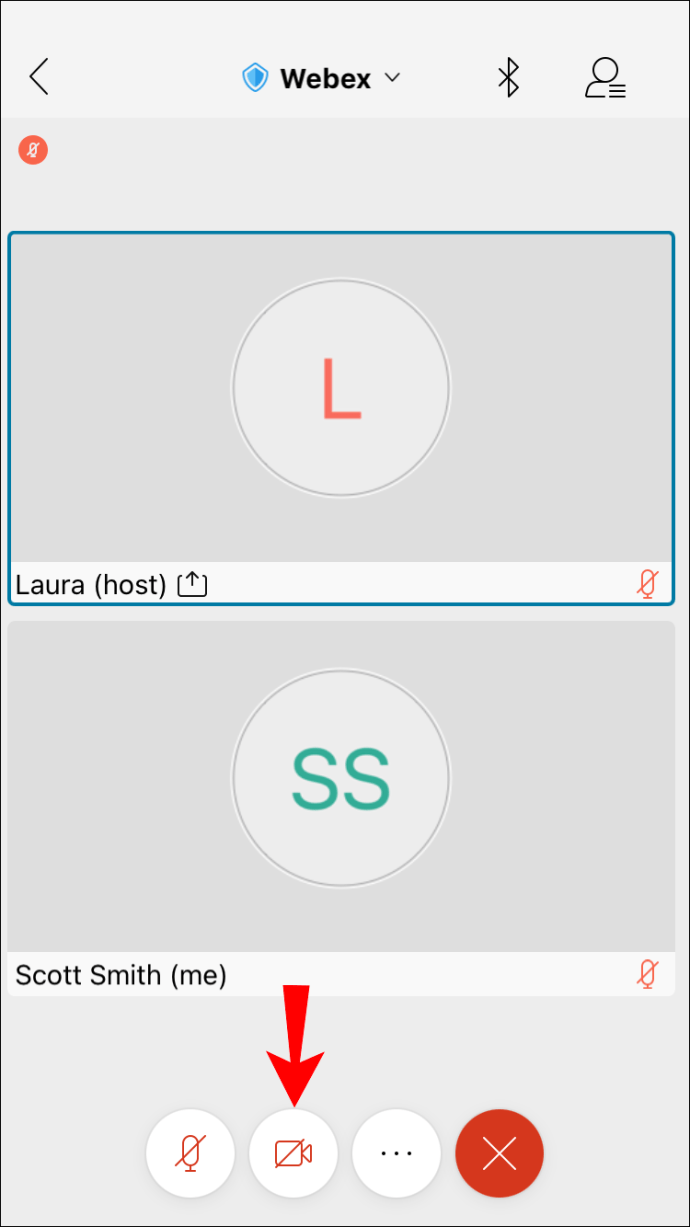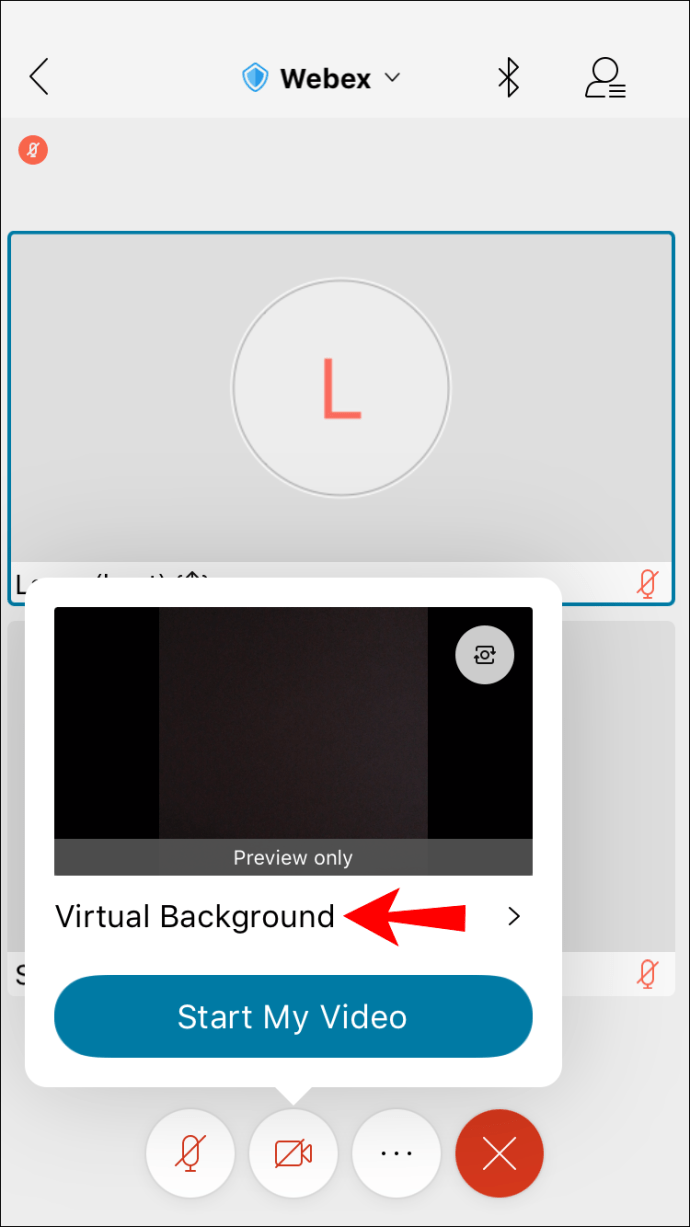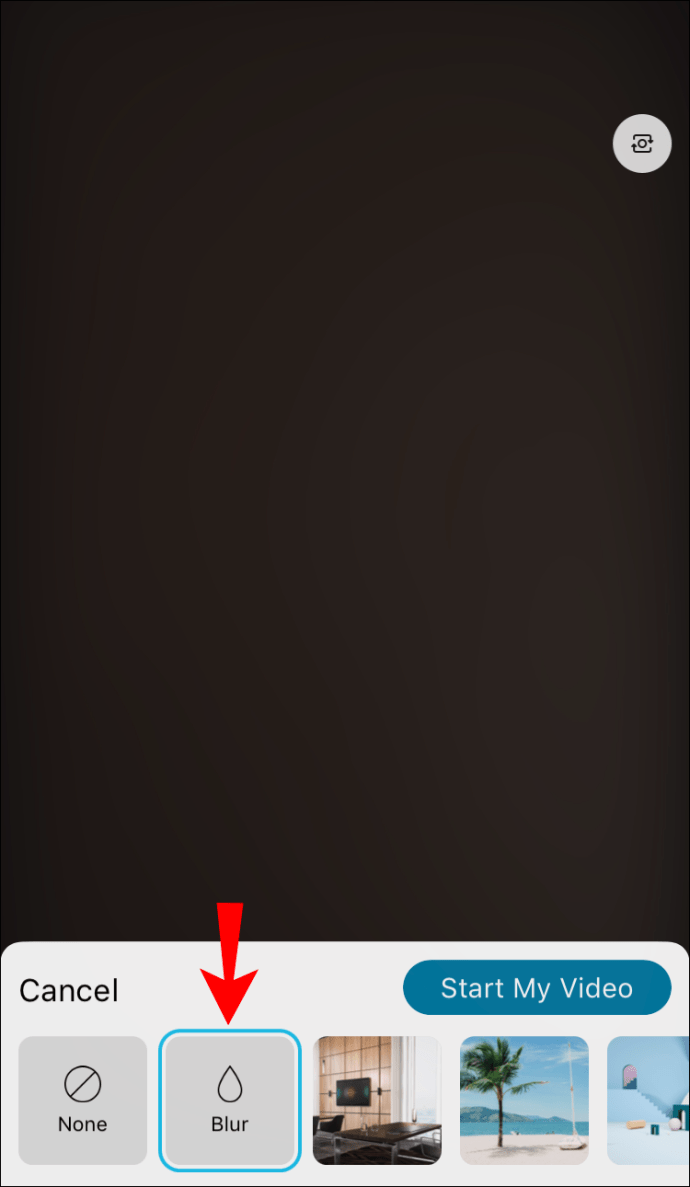Webex es un servicio de videoconferencia que sigue siendo tan popular hoy como cuando se fundó en 1995. Puede que no sea el más famoso de estos servicios, pero saber cómo usarlo no le hará daño.

Una cosa de la que originalmente carecía es la capacidad de usar fondos virtuales. Pero en este artículo, aprenderá a configurar un fondo virtual al usar Webex. También descubrirá cómo hacer esto tanto en computadoras como en dispositivos móviles. Por último, también responderemos algunas de sus preguntas candentes sobre las funciones de Webex.
Webex inicialmente no tenía esta función para sus servicios de videoconferencia. Esto hizo que la aplicación se quedara atrás de otros competidores en popularidad. Sin embargo, en 2020, Cisco introdujo una actualización que finalmente permitió a los usuarios cambiar sus antecedentes durante las videoconferencias y reuniones.
Hoy, solo necesita tener Webex instalado en su dispositivo. También se necesitan algunos requisitos de dispositivo.
Requisitos del dispositivo para cambiar fondos
No todas las computadoras o dispositivos móviles pueden usar la función de fondo virtual. Los fondos virtuales requieren más potencia de su CPU, lo que puede ejercer presión sobre el hardware. Por lo tanto, los dispositivos menos potentes no mostrarán las opciones durante una llamada de videoconferencia.
Cómo utilizar un fondo virtual en Webex
Debe tener Webex instalado en su dispositivo y actualizado a la última versión. Si no es así, le recomendamos que lo haga ahora. Después de esto, puede comenzar a usar un fondo durante una llamada de conferencia.
En el escritorio
Primero, analizaremos el uso del fondo virtual en una computadora. Los pasos se aplican tanto a Windows como a Mac, por lo que los usuarios de cualquiera de ellos pueden seguir leyendo.
Los pasos en una computadora son:
- Antes de unirse a una reunión, inicie Webex.
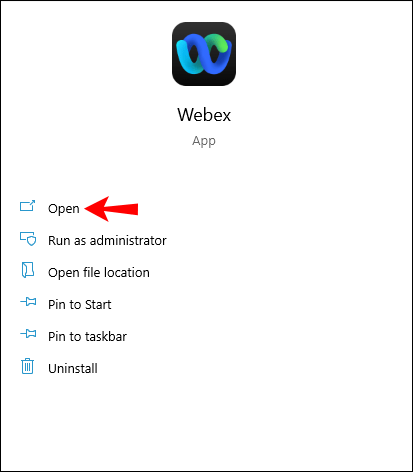
- Busque la opción "Cambiar fondo" en la esquina superior izquierda o derecha de la pantalla.
- En Windows, está a la izquierda y los usuarios de Mac deben mirar hacia la esquina derecha.
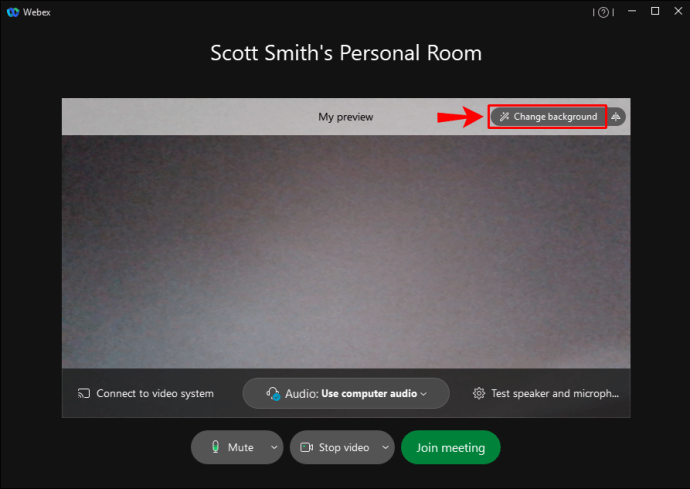
- En Windows, está a la izquierda y los usuarios de Mac deben mirar hacia la esquina derecha.
- Seleccione la imagen o la opción "Desenfocar" como desee.
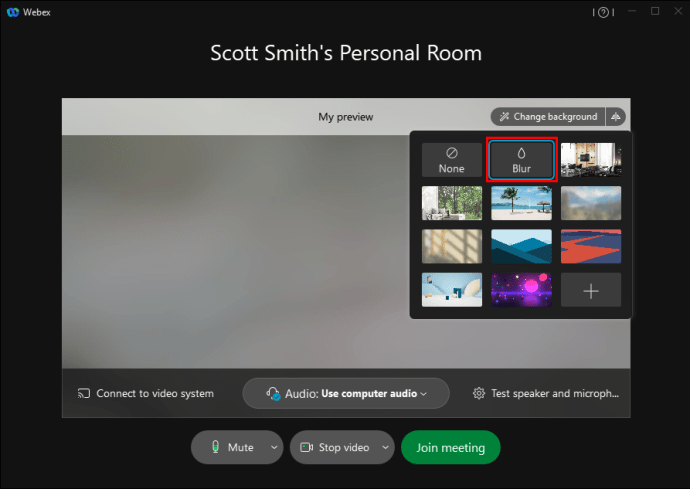
- Seleccione "Aplicar" para guardar su configuración.
- Únase a una reunión con su nuevo fondo virtual.
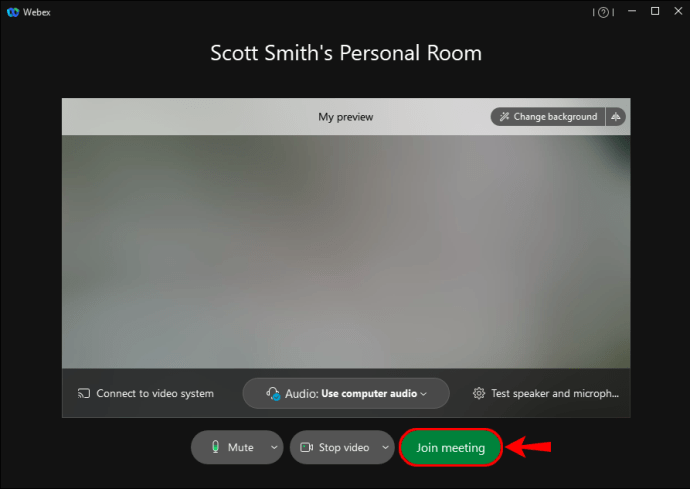
Durante una reunión, también puede cambiar su fondo virtual. Así es cómo:
- Vaya a la parte superior izquierda o derecha de la pantalla durante una reunión.
- Seleccione "Audio y video".
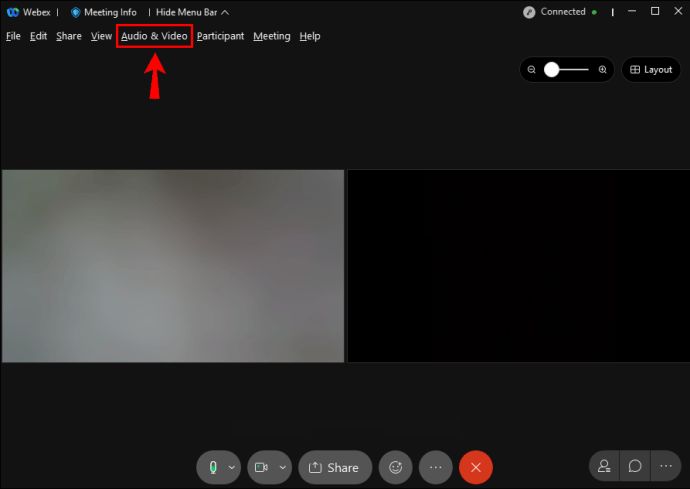
- Vaya a "Cámara" y luego "Cambiar fondo virtual".
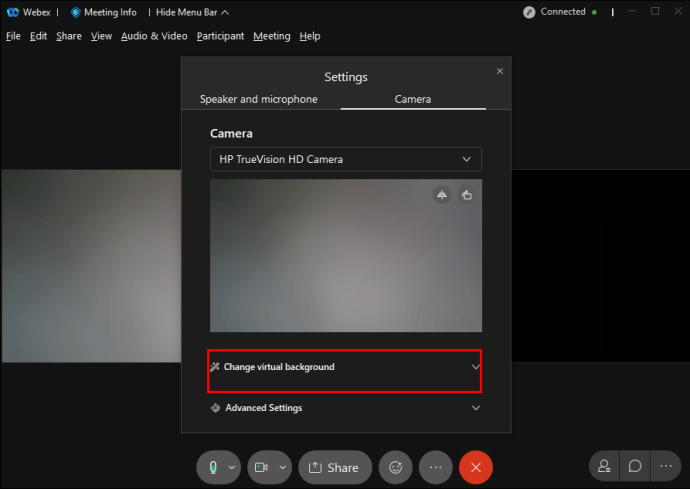
- Cambie a un nuevo fondo virtual.

- Aplicar los cambios.

- Continúe con la reunión.
En el escritorio, estos pasos solo funcionan en Webex Meetings y la aplicación unificada de Webex. Webex Training no admite la función en absoluto.
También le recomendamos que seleccione una imagen del tamaño de 1280 x 720 píxeles o mayor. Las imágenes de tamaño adecuado permitirán a Webex ajustar la imagen a su fondo virtual. Cualquier foto más pequeña o mal formada resultará en un fondo poco natural.
El administrador del sitio de Webex también debe permitirle utilizar un fondo virtual. Si sabe que su dispositivo es compatible y, sin embargo, la opción no aparece, es probable que la función esté desactivada. Pregúntele a su administrador por el derecho a usarlo si este es el caso.
En Android y iPhone
En los dispositivos móviles, los usuarios solo pueden cambiar sus fondos después de unirse a una reunión. Debido a este requisito, le recomendamos que se una a una reunión sin habilitar primero su video. Si lo hace, tendrá tiempo suficiente para configurar su fondo virtual.
A continuación, le indicamos cómo cambiar su fondo en dispositivos móviles:
- Inicie Webex en su dispositivo móvil.
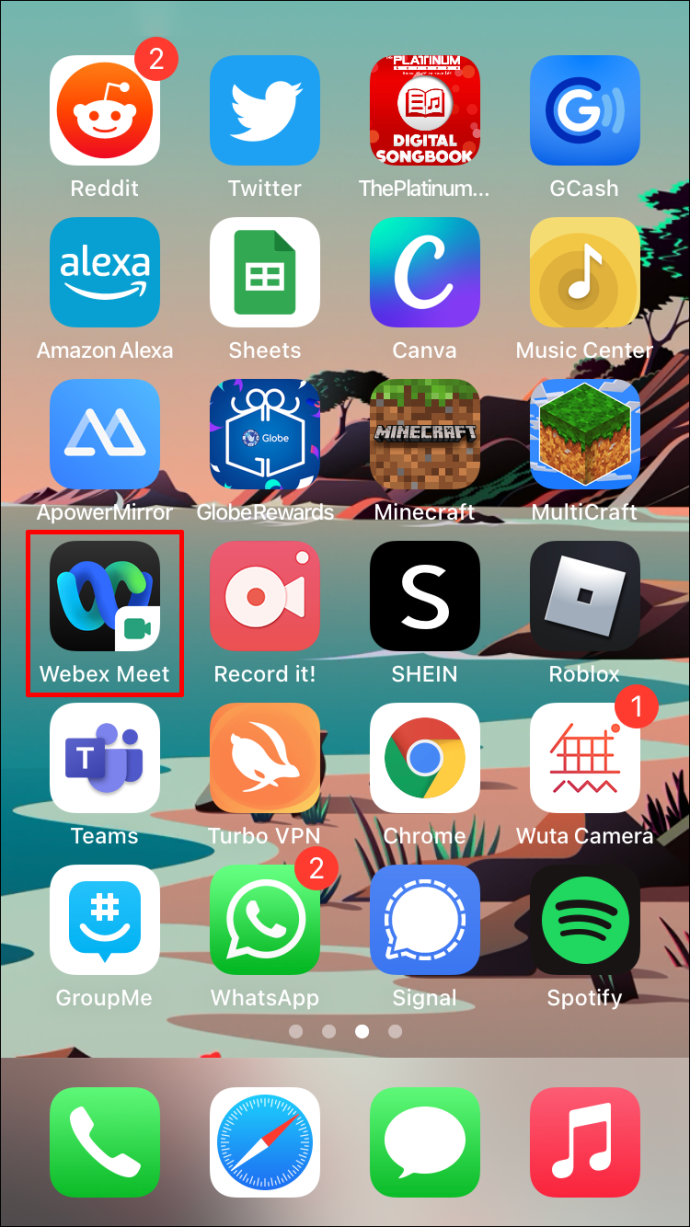
- Únase a una reunión con la cámara desactivada por ahora.
- Seleccione "Video".
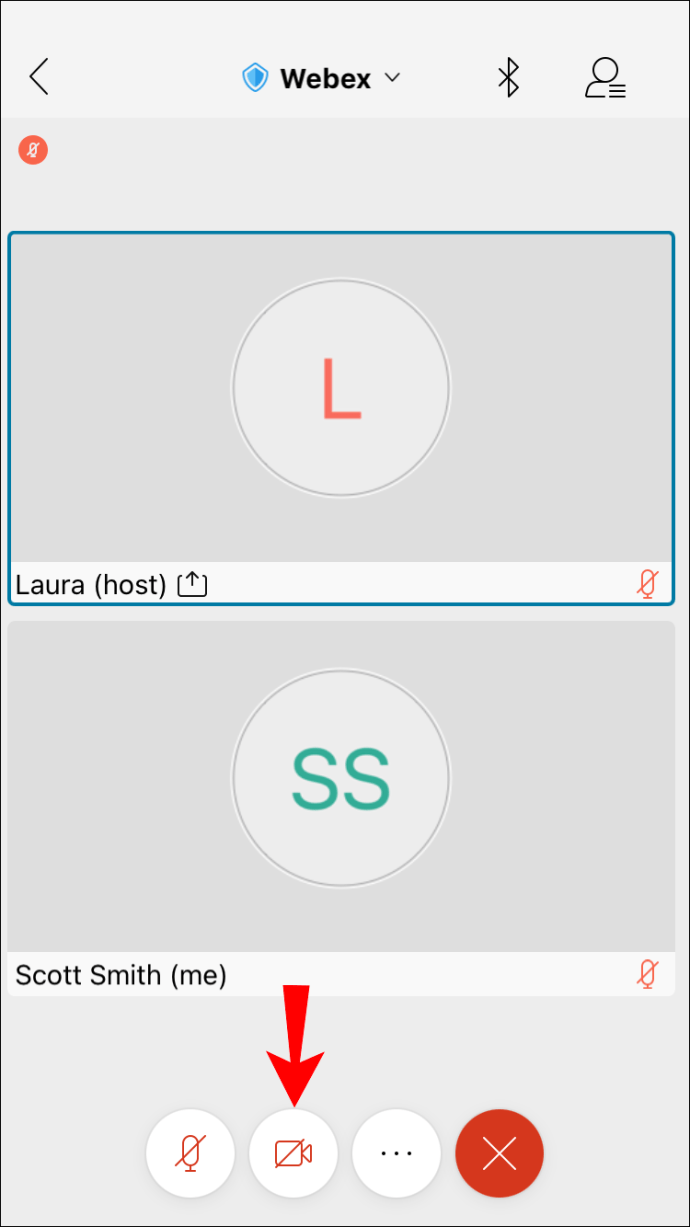
- Seleccione "Fondo virtual".
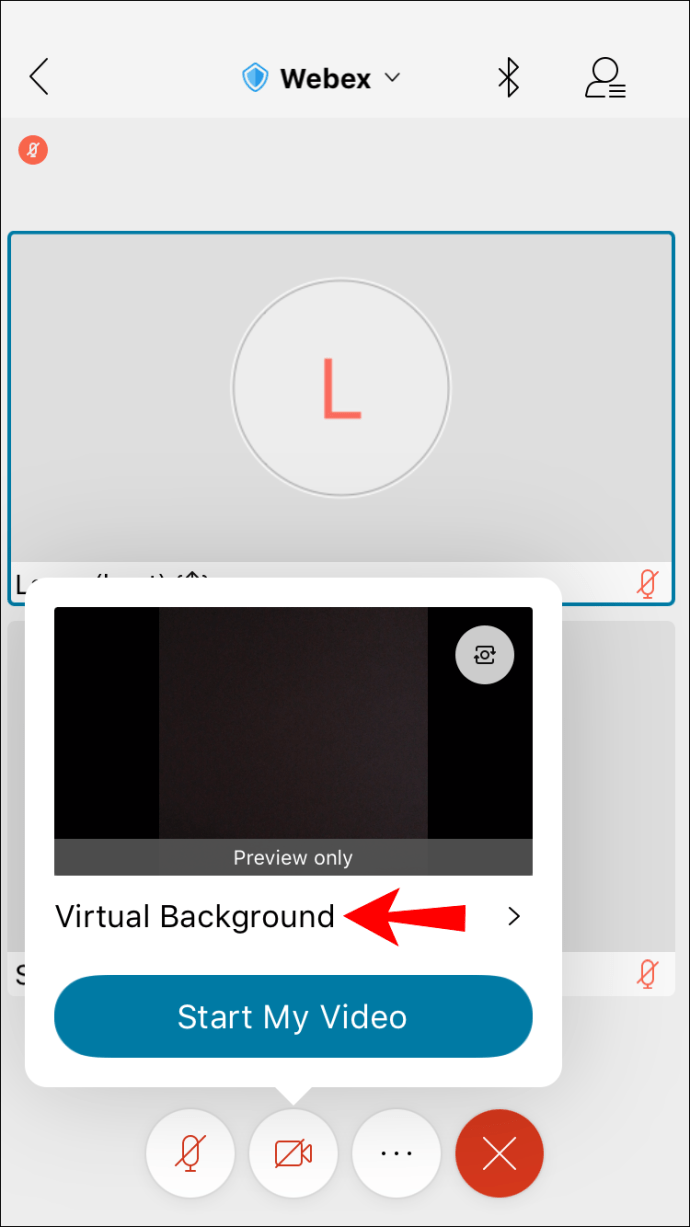
- Elija una imagen o la opción Desenfocar.
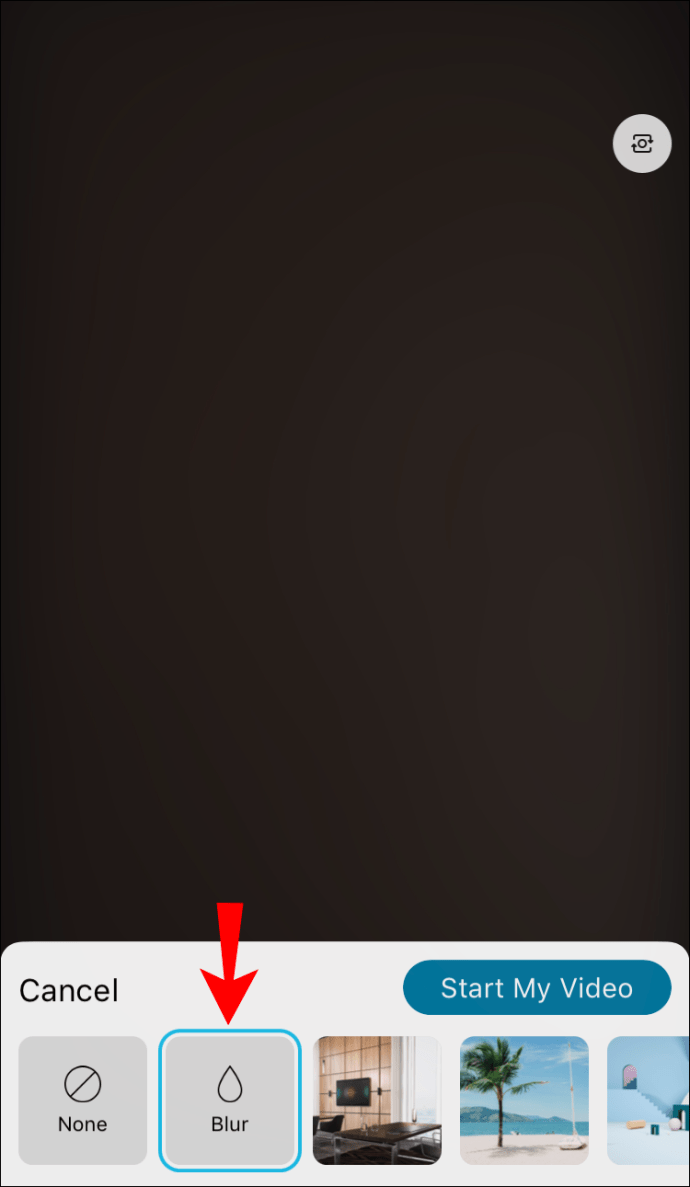
- Aplicar la configuración.
- Habilita tu cámara.
- Continúe con su reunión.
Esta función es relativamente nueva en comparación con el uso de un fondo virtual en las computadoras. Puede haber más errores, por lo que deberá tener cuidado.
Al igual que Webex en un escritorio, necesita permiso para usar un fondo virtual. La opción no aparecerá en su dispositivo compatible si la función está desactivada.
Consejos para distinguirse de su entorno
La tecnología de fondo virtual no es perfecta de ninguna manera, pero sigue siendo excelente para reuniones. Hay algunas formas de evitar mezclarse con su entorno. Se trata principalmente de colores e iluminación.
Su habitación debe estar bien iluminada, ya que Webex necesita suficiente luz para diferenciarse del fondo. Las habitaciones más oscuras tienden a hacer que parezca mezclado con el entorno. Enciende algunas luces y lámparas.
Las luces profesionales para conferencias telefónicas están disponibles para su compra. Estos emiten un brillo uniforme y brillante para ayudar a su cámara a captar el entorno. Estos funcionan tanto para computadoras como para dispositivos móviles.
La ropa que usas también importa cuando usas un fondo virtual. Dado que el objetivo de la aplicación es eliminar los colores detrás de usted, no use ropa del mismo color o similar al de su pared o fondo. Para tus compañeros de trabajo y tu jefe, parecerás una cabeza incorpórea flotando en el aire. Entonces, si su ropa coincide con el fondo, le recomendamos que cambie a otra.
Los objetos en movimiento también interrumpirán la ilusión de su fondo virtual. Si vive con otras personas, pídales que no pasen detrás de usted durante la reunión. De esta manera, tendrá el trasfondo perfecto para sus reuniones.
Preguntas frecuentes adicionales
¿Cómo utilizar un webaround en Webex?
Un Webaround es una pantalla verde portátil que se adhiere a su silla y presenta un fondo uniforme y de color sólido. Se puede plegar en un paquete pequeño y caber en cualquier bolsa de viaje. Si no eres fanático de las pantallas verdes grandes, deberías considerar comprarte una.
A continuación, le indicamos cómo utilizará un Webaround con Webex:
1. Configure el Webaround colocándolo en su silla.
2. Asegúrese de que esté firmemente conectado antes de sentarse.
3. Inicie Webex.
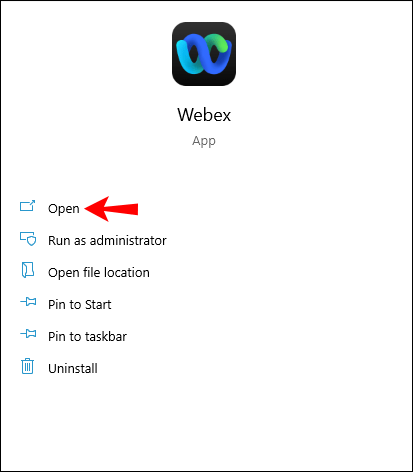
4. Busque la opción "Cambiar fondo" en la esquina superior izquierda o derecha de la pantalla.
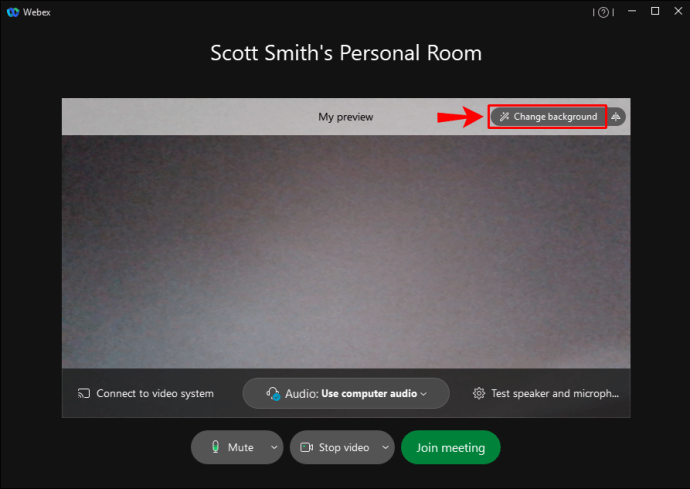
una. En Windows, está a la izquierda y los usuarios de Mac deben mirar hacia la esquina derecha.
5. Seleccione la imagen o la opción "Desenfocar" que desee.
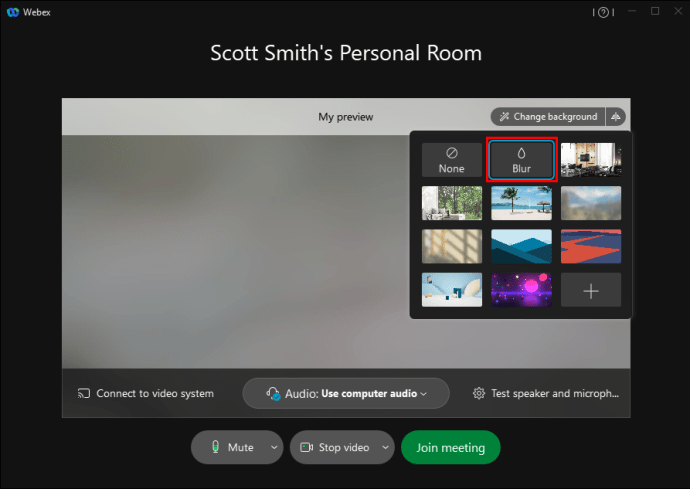
6. Seleccione "Aplicar" para guardar su configuración.
7. Únase a una reunión con su nuevo fondo virtual.
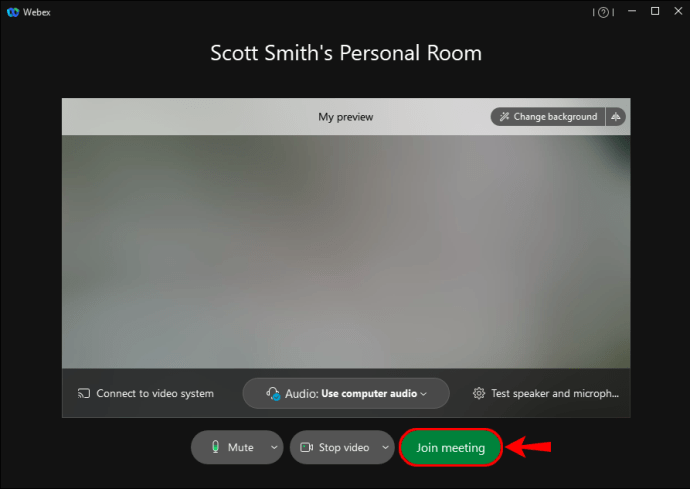
Y ahí lo tienes. Es sencillo, ya que el color verde sólido permitirá un fondo virtual de mejor calidad durante sus reuniones. Por supuesto, debes evitar usar el color verde, ya que comenzará a difuminarse.
¿Webex tiene una función de clave cromática?
Webex no tiene esta función incorporada para sus usuarios. Para usar una clave de croma con su pantalla verde, tendrá que usar otro software.
¿Estás en la playa?
La función de fondo virtual de Webex es una excelente manera de permitir que los trabajadores desde casa mantengan cierta privacidad o parezcan estar en una ubicación interesante. Ahora que sabe cómo configurarlo, puede impresionar a sus compañeros de trabajo con estas habilidades tecnológicas. Te preguntarán cómo hacerlo ellos mismos.
¿Cuál es tu fondo virtual preferido? ¿Tienes una pantalla verde en casa? Háganos saber en la sección de comentarios.